MP4-tiedosto toimii hyvin Media Playerissä. Mutta kun yritän tuoda MP4: n Windows Movie Makeriin, ilmoitus aukeaa, jolloin virhe 0xC946002. Mitään ehdotuksia?
Windows 10 Movie Maker ei toista MP4-videoita… Minulle ilmoitettiin sanalla 'Soitin ei voi toistaa videota, koska se voi olla muodossa, jota soitin ei tunnista tai ei tue tiedoston tukahduttamiseen käytettyä koodekkia.'
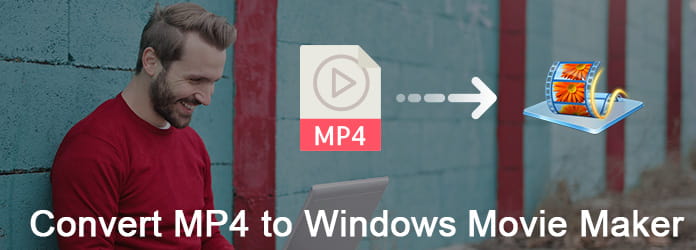
Joten on mahdollista tuoda MP4-tiedosto Windows Movie Playeriin? No, vastaus on "Ei". Vaikka useimmat kannettavat laitteet ja mediasoittimet tukevat laajalti MP4: ää, Windows Movie Maker ei vieläkään tunnista MP4-tiedostojasi. Tämän Windows Movie Maker MP4 -virheen ratkaisemiseksi sinun tulisi muuntaa MP4-videot yhteensopiviksi tiedostoiksi manuaalisesti. Ja tästä myös tämä artikkeli haluaa puhua.
Koska MP4 ei ole oikea Windows Movie Makerin MP4-koodekki, sinun on muunnettava video MP4-tiedostosta yhteensopivaan muotoon etukäteen. Aluksi tutustutaan kaikkiin muunnettavissa oleviin muotoihin, kuten .wmv, .avi, .mp2, .asf, .mpeg, .mpg ja muut.
Vaihe 1 Lisää MP4-video FFmpeg-tiedostoon
Lataa ja asenna avoimen lähdekoodin FFmpeg Mac-tietokoneellesi. Käynnistä tämä ohjelma ja valitse vasemmasta yläkulmasta "Avaa ...". Myöhemmin voit valita, minkä MP4-videon haluat tuoda tietokoneeltasi.
Vaihe 2 Muunna MP4 AVIksi ilmaiseksi
Valitse yksi tuettu Windows Movie Maker -muoto avattavasta "Video Codec" -valikosta. Lisäksi voit hallita bittinopeuden laskinta ja videoparametreja vapaasti. Napsauta sitten "Koodaa" muuntaa MP4 ilmaiseksi Windows Movie Makeriksi Macilla.

Vaihe 1 Lataa MP4-video
Etsi ja lataa Freemake Video Converter Windows-tietokoneellesi. Suorita sitten tämä ilmaiseksi MP4 ja WMV muunnin. Napsauta videon lisäyskuvaketta vasemmassa yläkulmassa. Myöhemmin voit tuoda MP4-videon sen päärajapintaan.
Vaihe 2 Muunna MP4-video Windows Movie Player -sovellukseen ilmaiseksi
Näet alhaalla monia saatavissa olevia videoformaatteja. Ja tietyn valintaa tuetaan myös avattavasta Muunna-luettelosta. Myöhemmin suorita koko MP4-AVI- tai WMV-ilmainen muuntaminen.
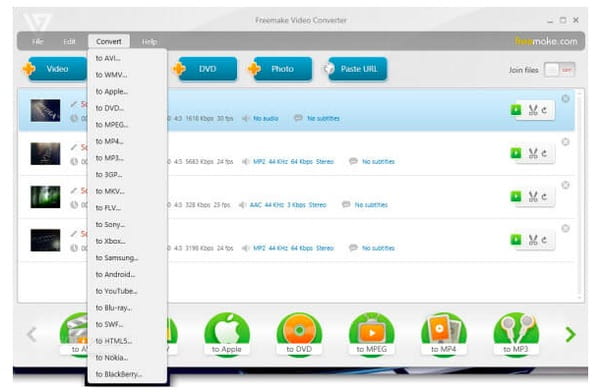
Vaihe 1 Lataa MP4-tiedosto
Etsi Zamzar-selaimesi. Sitten voit navigoida sen MP4 WMV-muuntavalle sivulle. Tuo MP4-video napsauttamalla "Valitse tiedostot".
Vaihe 2 Muunna MP4 Windows Movie Makeriksi verkossa
Valitse "WMV" tai muut muodot tästä avattavasta "Muunna tiedostot" -luettelosta. Kirjoita sähköpostiosoitteesi vaadittuun tyhjään muotoon muunnetun tiedoston vastaanottamiseksi. Napsauta lopuksi "Muunna" muuntaa MP4 Movie Makeriksi verkossa ilmaiseksi.
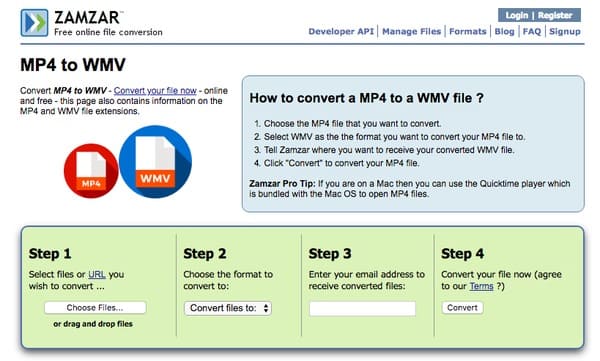
Käyttämällä Aiseesoftia Video Converter Ultimate, voit muuntaa, ladata, parantaa ja muokata kaikkia video- ja äänitiedostoja Windowsissa ja Mac PC: ssä. Tarkemmin sanottuna, voit muokata ja muuntaa MP4-videoita mistä tahansa korkealaatuisiksi tiedostoiksi tällä all-in-one-videomuuntimella. Ja voit parantaa videolähteen laatua neljällä eri tavalla. Aloitetaan nyt kokeiluversio MP4: n muuntamiseksi Windows Movie Makeriksi ilman laadun heikkenemistä.
Tehokkaan MP4 Video Converter -laitteen tärkeimmät ominaisuudet
Vaihe 1 Lataa MP4-tiedosto
Lataa tämä MP4-elokuvien valmistaja ilmaiseksi, käynnistä sitten Video Converter Ultimate tietokoneellasi. Vedä ja pudota MP4-video suoraan sen pääliitäntään. Voit myös napsauttaa "Lisää tiedosto" yläosassa tuodaksesi MP4-tiedostoja erässä tai yksittäin.
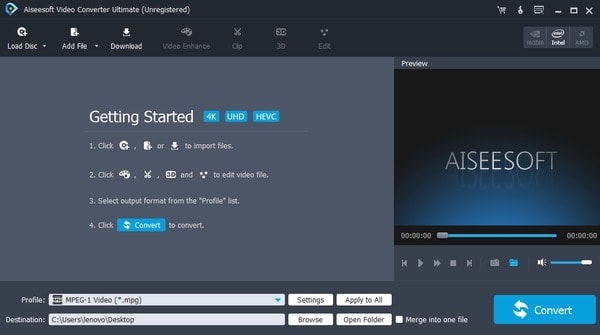
Vaihe 2 Muokkaa MP4-videota Windows Movie Maker
Valitse "Muokkaa" saadaksesi uusi ponnahdusikkuna. Näet 6 eri osaa, mukaan lukien "Kierrä", "3D", "Rajaus", "Vaikutus", "Paranna" ja "Vesileima". Ja MP4-videosi on melko helppo muokata käyttäjäystävällisen käyttöliittymän kautta. Muista vain napsauttaa "Käytä" tai "Käytä kaikille" tallentaaksesi muutoksen.
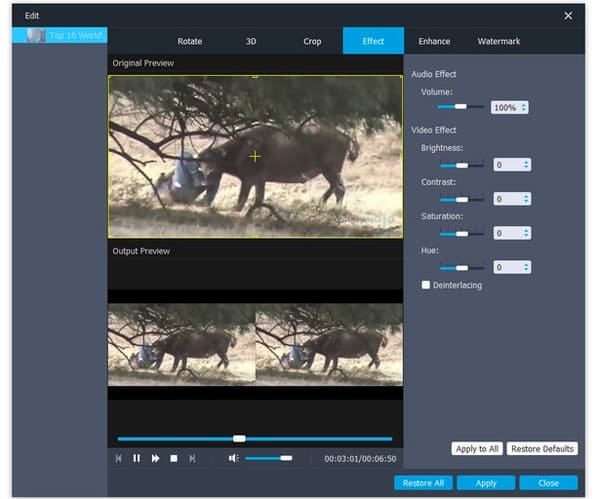
Vaihe 3 Muunna MP4 Windows Movie Maker -yhteensopiviksi tiedostoiksi
Etsi tehokkaan MP4-videomuunninohjelmiston alaosa. Napsauta "Profiili" nähdäksesi useita esiasetettuja profiileja. Tänä aikana voit napsauttaa "Yleinen video" ja valita tietyn lähtömuodon, kuten AVI, WMV ja muut.
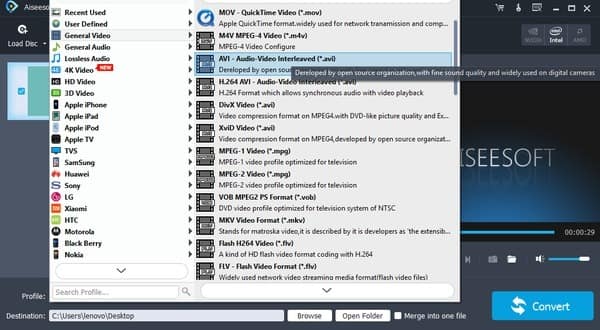
Napsauta myöhemmin "Asetukset" -vaihtoehtoa mukauttaaksesi profiiliasetuksia tarvittaessa. Aseta kohdekansio valitsemalla alla oleva "Selaa" -vaihtoehto. Kun kaikki on valmis, napsauta valtavaa "Muunna" -painiketta aloittaaksesi MP4: n muuntamisen AVI Windows Movie Makeriksi nopeasti.
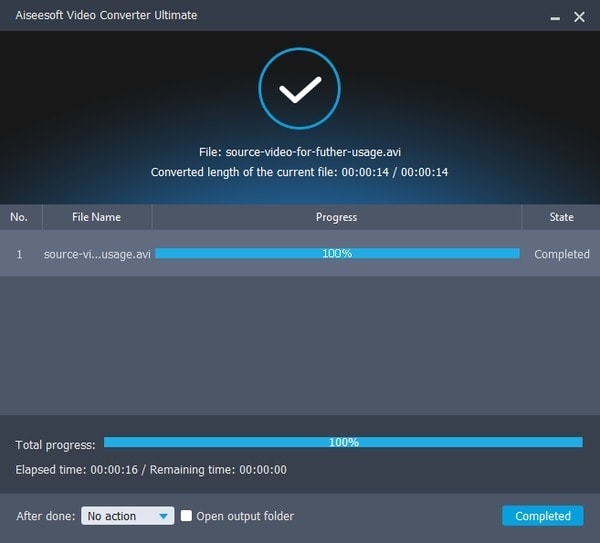
Kysymys 1: Muuntaako Video Converter Ultimate MP4-videon AVI-häviöttömäksi?
Vastaus 1: Kyllä. Sinä pystyt muuntaa MP4 video AVI tai WMV Windows Movie Maker korkealaatuisia. Ja Video Converter Ultimate tarjoaa videonparannusominaisuuden, joka parantaa videon laatua helposti.
Kysymys 2: Kestää kauan, jos muunnan MP4: n Windows Movie Maker -sovelluksena erässä?
Vastaus 2: Ei. Voit muuntaa mahdollisimman paljon MP4-videoita. Ja koko MP4: n Windows Movie Maker -muunnosprosessi voidaan saada päätökseen lyhyessä ajassa.
Kysymys 3: Voinko lisätä taustamusiikkia MP4-videoihini ennen muuntamista?
Vastaus 3: Kyllä. Ja voit poimia suosikki ääniraidat DVD-levyiltä ja videoista myös helposti Video Converter Ultimate -sovelluksella.
Joten miksi et lataa ilmaiseksi Video Converter Ultimatea kokeillaksesi? Voit muuntaa MP4: n Windows Movie Makeriksi nopealla muuntamisnopeudella ja korkealaatuisella tulostuksella muutamalla napsautuksella! Ota rohkeasti yhteyttä, jos sinulla on vaikeuksia.